फ़ोटोशॉप का उपयोग करके पिक्सेल आर्ट कैसे बनाएं
नियमित कला के विपरीत, पिक्सेल कला में प्रति-पिक्सेल रंग भरा होता है, जिसके परिणामस्वरूप निम्न स्तर का विवरण होता है। लेकिन इसके बावजूद, यह इस बात में हस्तक्षेप नहीं करता है कि यह कितनी कहानियों को संप्रेषित कर सकता है।
इस ट्यूटोरियल में, मैं दिखाऊंगा कि फ़ोटोशॉप का उपयोग करके एक सरल पिक्सेल आर्ट कैसे बनाया जाए (मैं फ़ोटोशॉप एलिमेंट्स का उपयोग करूंगा लेकिन फ़ोटोशॉप के पूर्ण संस्करण के लिए चरण काफी समान होने चाहिए)।
लेवल स्प्राइट या गेम कैरेक्टर बनाते समय, आप गेम डेवलपमेंट के लिए भी इस तकनीक का उपयोग कर सकते हैं।
तो चलिए शुरू करते हैं!
चरण 1: एक नई छवि बनाना
- फ़ोटोशॉप में फ़ाइल -> नया -> रिक्त फ़ाइल... पर क्लिक करें

- चौड़ाई और ऊंचाई को किसी छोटी चीज़ पर सेट करें (मेरे मामले में मैं ग्राउंड टाइल बनाकर शुरुआत करूंगा, इसलिए चौड़ाई और ऊंचाई 16 पर सेट है)
- कलर मोड को आरजीबी कलर पर सेट करें और फिर ओके पर क्लिक करें
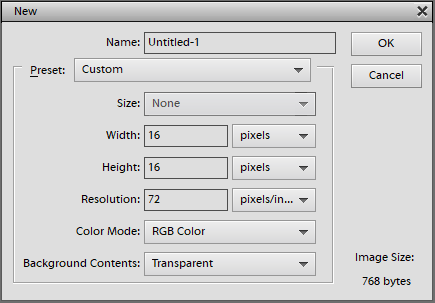
- नई रिक्त छवि दिखाई देगी (आप Ctrl और + दबाकर ज़ूम इन कर सकते हैं)

- पेंसिल टूल का चयन करें और इसका आकार 1 px और अपारदर्शिता को 100% पर सेट करें
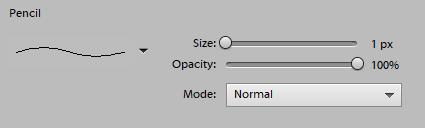
चरण 2: पिक्सेल को चित्रित करना
- अब हम पेंटिंग करने के लिए तैयार हैं (मैं शीर्ष पर घास के साथ जमीन पर टाइल बनाकर शुरुआत करूंगा)
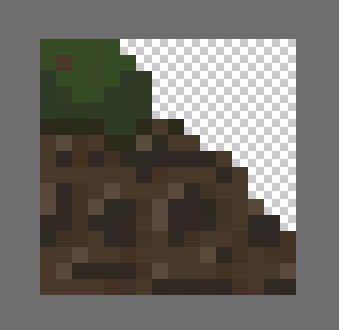
![]()
जैसा कि आप देख सकते हैं कि परिणामी छवि काफी छोटी है (मैं लेख के अंत में बताऊंगा कि बड़ी टाइल कैसे बनाई जाती है)
- इस बीच, मैंने अपनी कला के अन्य 3 तत्वों (एक घर, एक बाड़ और एक पेड़) के लिए भी यही प्रक्रिया दोहराई।
![]()
![]()
![]()
- अब छवियों को संयोजित करने का समय आ गया है, यहाँ अंतिम परिणाम है:

छवि को पिक्सेलेशन खोए बिना स्केल करने के लिए आपको अगले चरण करने होंगे:
- छवि पर जाएँ -> आकार बदलें -> छवि का आकार...
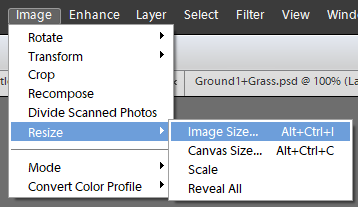
- चौड़ाई को बड़े मान पर सेट करें (मेरे मामले में मैं इसे 784 px पर सेट करूंगा), ऊंचाई आनुपातिक रूप से मापनी चाहिए।
अब, यदि आप ओके पर क्लिक करते हैं तो छवि धुंधली दिखाई देगी, ऐसा इसलिए है क्योंकि हमें स्केलिंग एल्गोरिदम को "Nearest Neighbor" में इस तरह बदलने की आवश्यकता है:
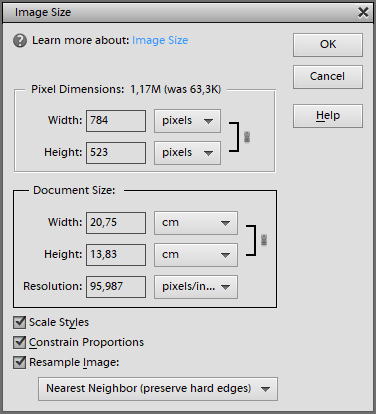
और यहां स्केल की गई छवि है (टिप: इसे विस्तृत करने के लिए छवि पर क्लिक करें):

बोनस: पिक्सेल क्षेत्र भरना
मान लीजिए कि आपने अपना पिक्सेल चरित्र बनाना समाप्त कर लिया है और आपको अंदर एक ठोस रंग भरना है।
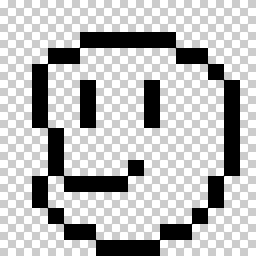
आम तौर पर आप इसे पेंट बकेट टूल से करते हैं, लेकिन आप देखेंगे कि कुछ पिक्सेल बाहर निकल रहे हैं:
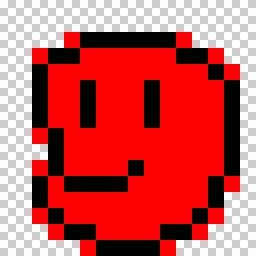
इससे बचने के लिए, हमें पेंट बकेट टूल में एंटी-अलियासिंग को अक्षम करना होगा:
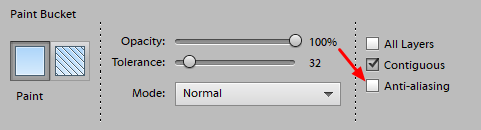
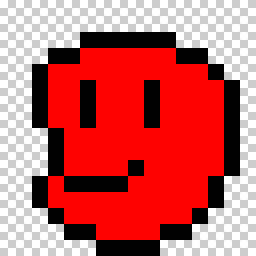
काफी बेहतर!